
时间:2020-10-20 18:10:11 来源:www.win10xitong.com 作者:win10
一些网友反应说他在使用win10系统的时候出现了Win10系统IE浏览器禁用加载项的情况,确实这个Win10系统IE浏览器禁用加载项的问题对于很多用户来说比较少见,遇到了就不知道如何解决。那能不能解决呢?肯定时可以解决Win10系统IE浏览器禁用加载项的问题,其实我们只需要这样简单的设置:1、请在"工具(按钮)"上左键单击(在" Internet Explorer"中);2、请在"管理加载项(M)(菜单项目)"上左键单击就简简单单的解决了。刚才只是简单的概述了一下,下面才是Win10系统IE浏览器禁用加载项详细的解决法子。
方法/步骤
1、请在"工具(按钮)"上左键单击(在" Internet Explorer"中);
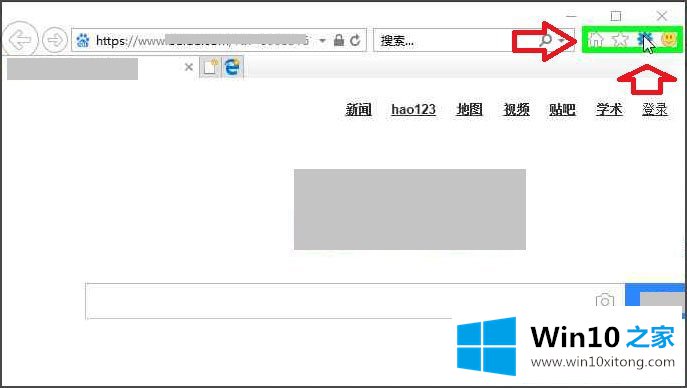
2、请在"管理加载项(M)(菜单项目)"上左键单击;
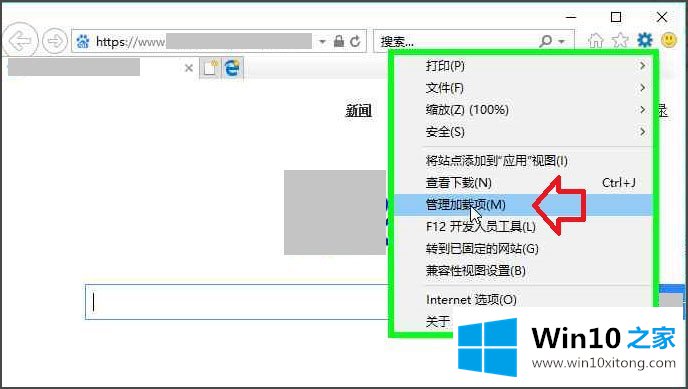
3、进入加载项,加载项管理开始,示例,关闭和开启加载项。在"Shockwave Flash Object (文本)"上左键单击(在"管理加载项"中);
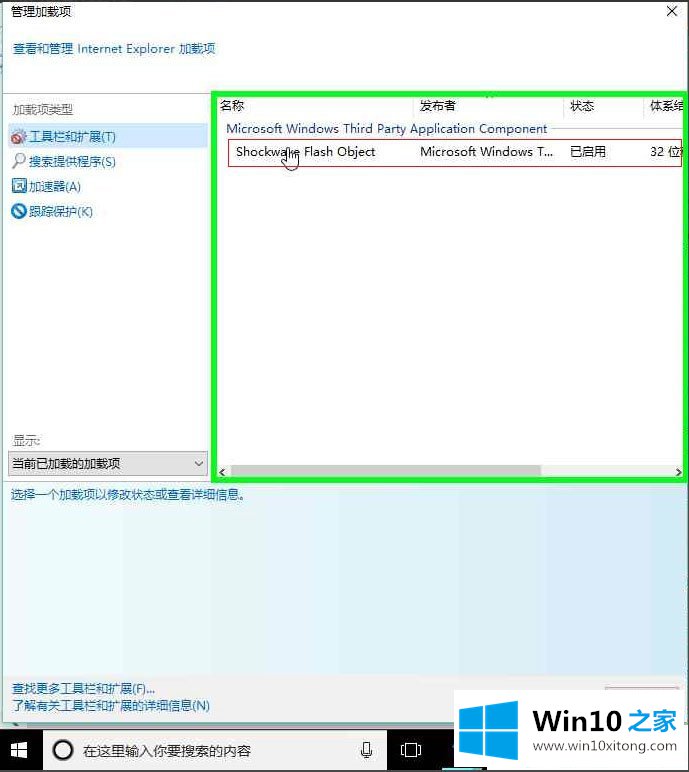
4、在"禁用(B)(按钮)"上左键单击(在"管理加载项"中);
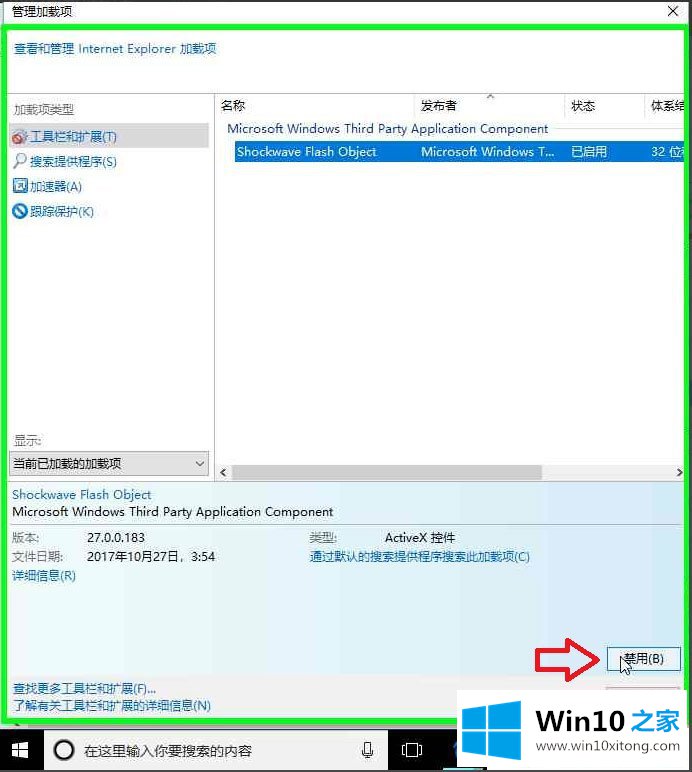
5、在"启用(E)(按钮)"上左键单击(在"管理加载项"中);
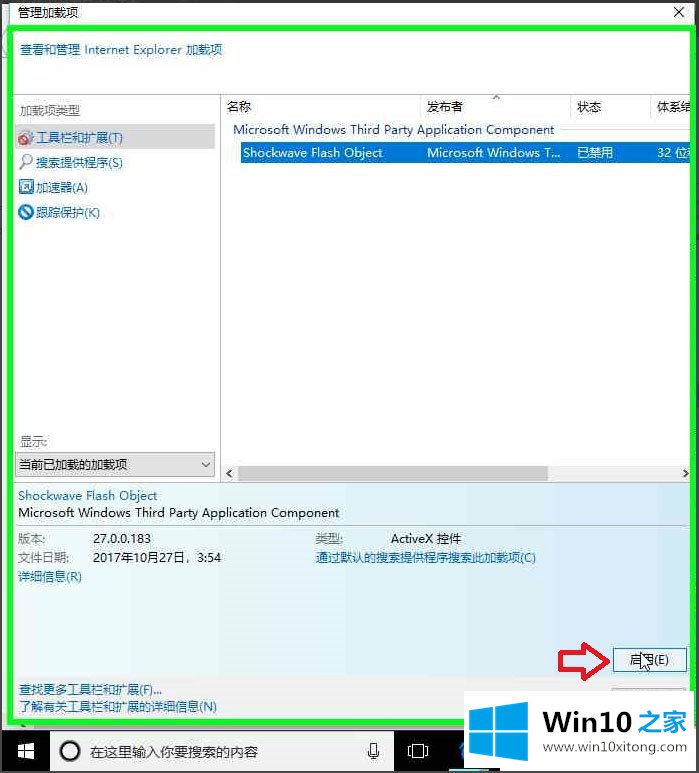
6、在"加速器(单选按钮)"上左键单击(在"管理加载项"中);
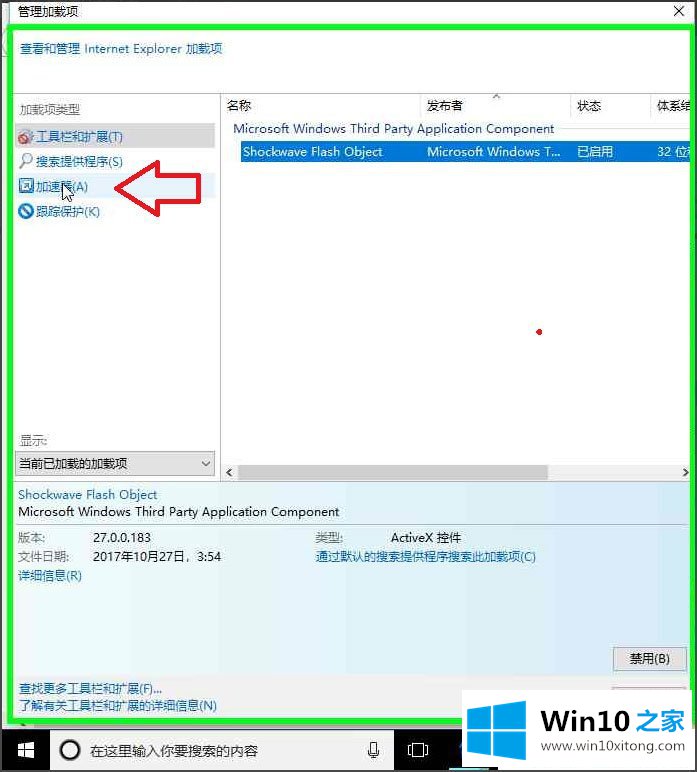
7、选择要查看或更改的加速器(文本)上左键单击(在"管理加载项"中)。(图片中没有加速器)。
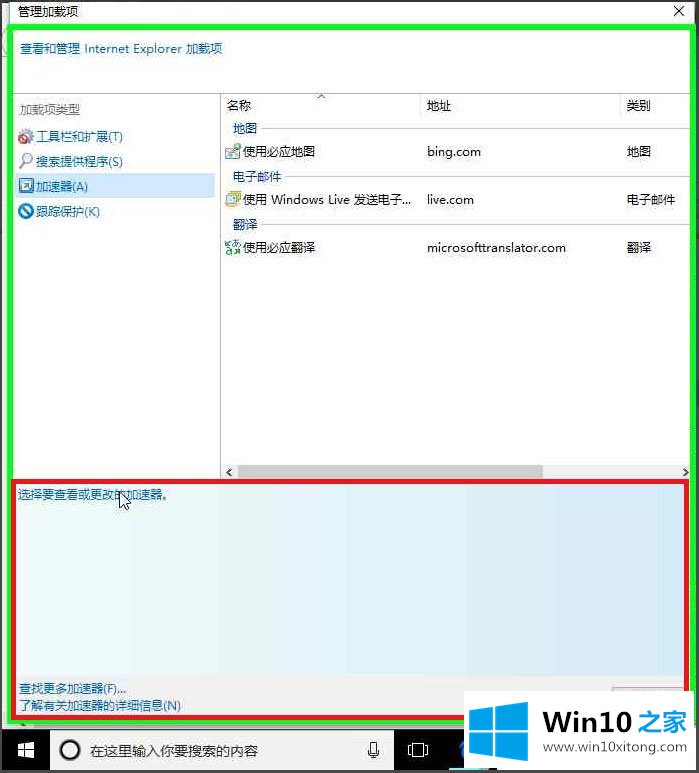
以上就是Win10系统IE浏览器禁用加载项的具体方法,按照以上方法进行操作,就能轻松禁用不安全的加载项了。
以上内容就是讲的Win10系统IE浏览器禁用加载项的解决法子,我们由衷的感谢你对本站的支持。